Johdanto
Tehtäväpalkki pysyy tietokoneen käyttöliittymän tärkeänä osana, joka toimii keskuksena sovellusten käynnistämiselle ja järjestelmäilmoituksille. Vaikka monet käyttäjät pitävät sen oletussijainnista näytön alareunassa, kannattaa tietää, että tehtäväpalkki tarjoaa joustavuutta sijoittelussaan. Siirtämällä sen sivulle voidaan parantaa työnkulkua ja optimoida näytön tilaa. Tämä opas opastaa sinut tehtäväpalkin siirtämisessä Windows 10:ssä ja 11:ssä sekä antaa räätälöintivinkkejä mukautetun tietokonekokemuksen luomiseksi.
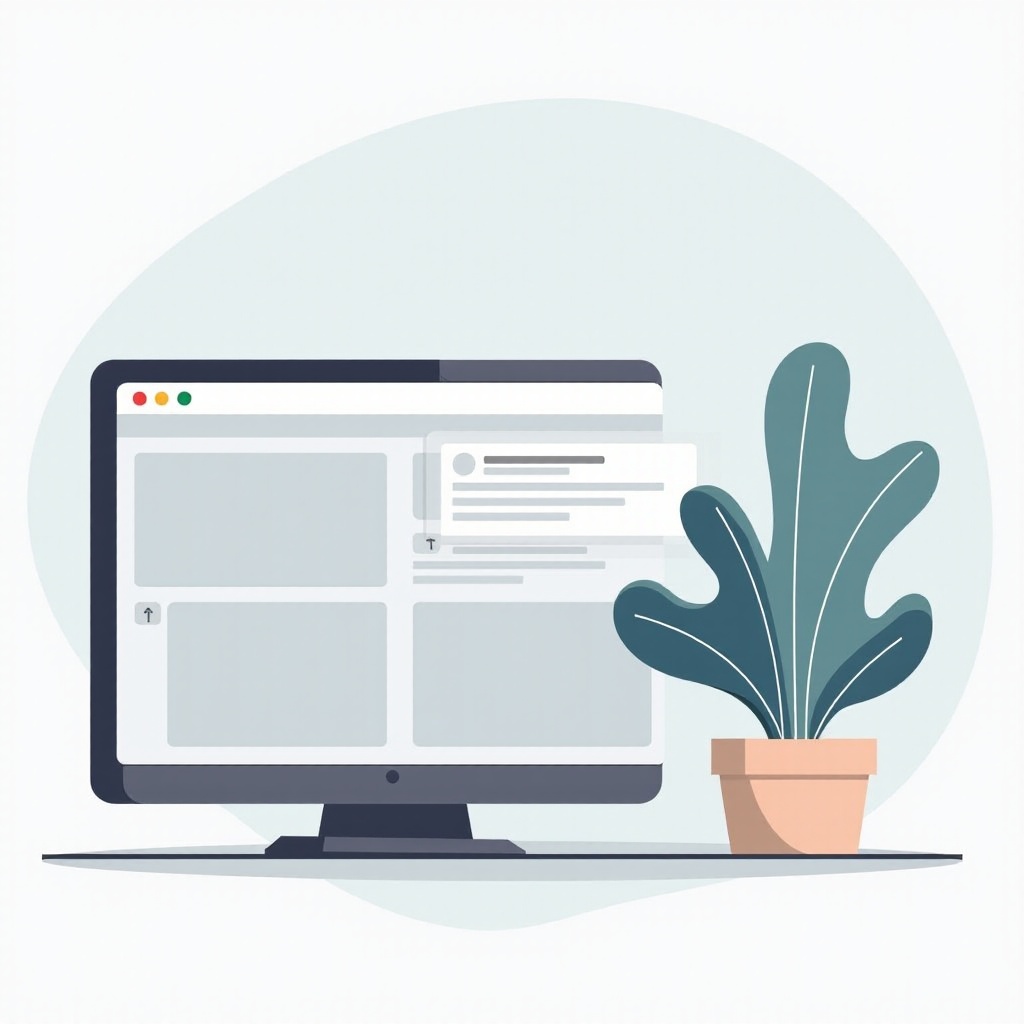
Tehtäväpalkin ymmärtäminen
Tehtäväpalkki on olennainen osa Windows-käyttöjärjestelmää, ja se sisältää tavallisesti Käynnistä-painikkeen, pikakuvakkeet kiinnitetyille sovelluksille ja järjestelmälokeron. Tämä kompaktinauha tarjoaa kätevän näkymän avoimista ohjelmista ja hälytyksistä. Tehtäväpalkki ei kuitenkaan ole rajattu alareunaan; se voidaan siirtää mukauttamaan erilaisten käyttäjätoiveiden ja tarpeiden mukaan.
Tehtäväpalkin sijoittaminen muualle helpottaa mukautumista erilaisiin työtyyleihin. Käyttäjät usein aliarvioivat tämän puolen, mutta muuttamalla sen sijaintia voidaan löytää uusia tapoja järjestää ja työskennellä tietokoneen käyttöliittymässä. Tehtäväpalkin joustavuuden ja toimintojen ymmärtäminen mahdollistaa näytön potentiaalin maksimoinnin.
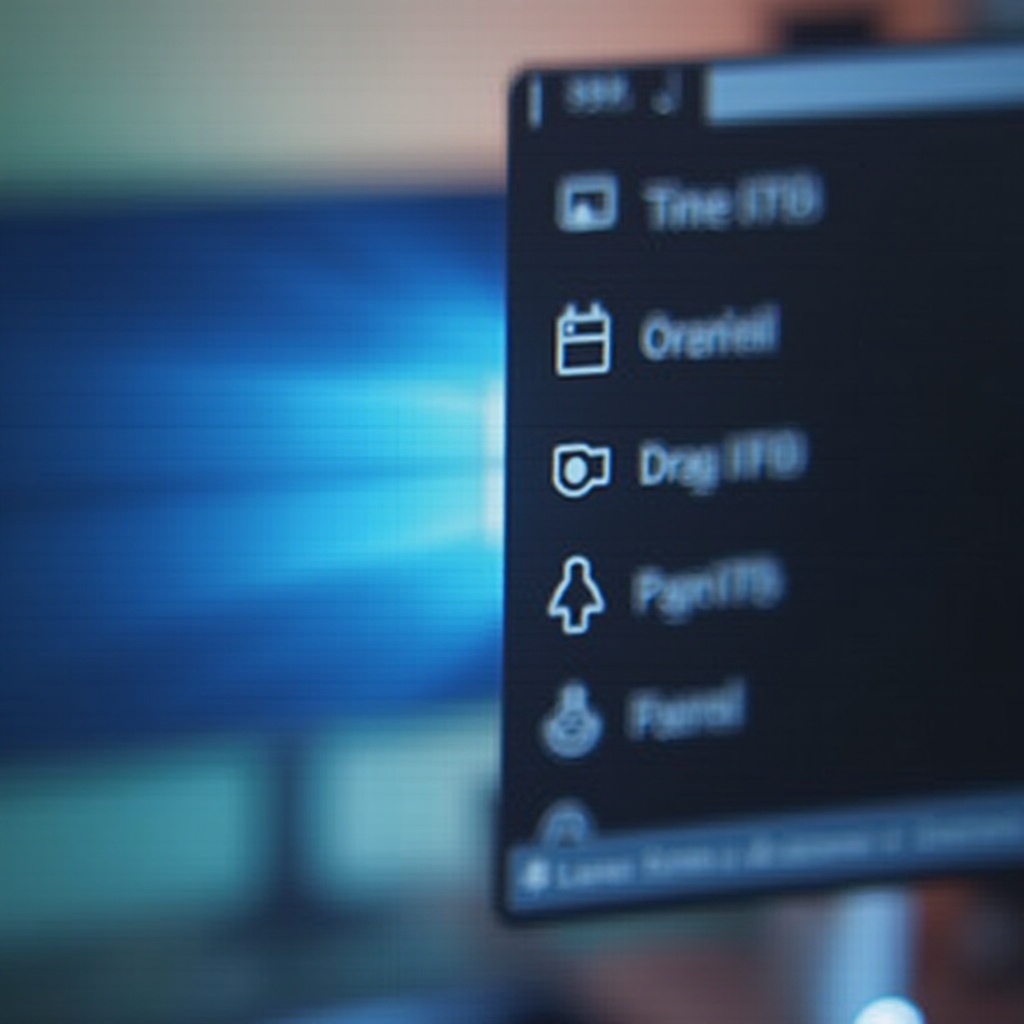
Tehtäväpalkin sivulle siirtämisen edut
Tehtäväpalkin siirtäminen näytön sivulle tuo mukanaan monia etuja. Ensisijaisesti se maksimoi pystysuoran näytön tilan, mikä on erityisen arvokasta laajakuvanäytöillä. Sivutehtäväpalkki tarjoaa lisätilaa pystysuunnassa laajennettuihin tehtäviin, kuten asiakirjojen lukemiseen, verkossa selaamiseen tai koodaustyökalujen käyttöön.
Lisäksi sivulle sijoitettu tehtäväpalkki voi parantaa moniajo-ominaisuuksia. Käyttäjille, jotka hallitsevat useita avattuja ikkunoita samanaikaisesti, tehtäväpalkin sijoittaminen sivulle helpottaa nopeampaa ikkunan vaihtoa ja lisää tehokkuutta.
Lopuksi, tehtäväpalkin siirtäminen tarjoaa uuden näkökulman työpöytien asetteluihin. Se tarjoaa mahdollisuuden uudelleenjärjestellä ja löytää uusia tapoja olla vuorovaikutuksessa tehtäviesi kanssa, mikä voi inspiroida suurempaan tuottavuuteen.

Tehtäväpalkin siirtämisen vaiheittainen opas
Tässä on kattava opas Windows 10- ja 11-järjestelmien tehtäväpalkin siirtämiseen. Käytä näitä yksinkertaisia vaiheita siirtääksesi tehtäväpalkin helposti.
Kuinka siirtää tehtäväpalkki Windows 10:ssä
- Lukitse tehtäväpalkki auki:
- Napsauta hiiren kakkospainikkeella tyhjää aluetta tehtäväpalkissa.
-
Varmista, että vaihtoehto ”Lukitse tehtäväpalkki” on epävalittuna. Napsauta, jos se on valittu.
-
Vedä ja pudota:
- Napsauta ja pidä kiinni tyhjästä kohdasta tehtäväpalkissa.
- Vedä tehtäväpalkkia vasemmalle tai oikealle.
-
Päästä hiiren painike, jotta se asetetaan.
-
Lukitse tehtäväpalkki:
- Napsauta hiiren kakkospainikkeella tehtäväpalkkia.
- Valitse ”Lukitse tehtäväpalkki” estääksesi vahingossa tapahtuvat siirrot.
Kuinka siirtää tehtäväpalkki Windows 11:ssä
- Avaa asetukset:
-
Napsauta tehtäväpalkkia hiiren kakkospainikkeella ja valitse ”Tehtäväpalkin asetukset”.
-
Vaihda tehtäväpalkin sijaintia:
- Kohdassa ”Tehtäväpalkin käyttäytyminen” etsi ”Tehtäväpalkin kohdistus”.
-
Valitse haluamasi sijainti – vasemmalle tai oikealle.
-
Tallenna ja poistu:
- Varmista, että muutokset on sovellettu, ja sulje asetusten ikkuna.
Tehtäväpalkin yleisten ongelmien vianmääritys
Joskus käyttäjät voivat kohdata haasteita siirtäessään tehtäväpalkkia. Yleinen ongelma on, että tehtäväpalkkia ei voi siirtää, mikä johtuu usein sen lukituksesta. Ratkaise tämä avaamalla tehtäväpalkki lukosta edellä kuvatulla tavalla.
Toinen ongelma voi olla, että tehtäväpalkki näyttää liian pieneltä tai suurelta. Tämä voi johtua päivityksistä tai oletusasetuksista. Tarkista aina tehtäväpalkin asetukset ja säädä koko makusi mukaan tehtäväpalkin asetusvalikossa.
Noudattamalla näitä vianmääritysohjeita voit hallita ongelmia tehokkaasti ja mahdollistaa optimaalisen tehtäväpalkin järjestelyn.
Tehtäväpalkin räätälöinti uudelleensijoittamisen jälkeen
Tehtäväpalkin siirtämisen jälkeen harkitse lisäräätälöintiä tukemaan paremmin työskentelytapoja.
Tehtäväpalkin koon säätäminen
- Napsauta hiiren kakkospainikkeella tyhjää kohtaa tehtäväpalkissa ja valitse ”Tehtäväpalkin asetukset”.
- Etsi vaihtoehto ”Käytä pieniä tehtäväpalkin painikkeita”. Vaihda mieltymyksesi mukaan pienemmille tai suuremmille kuvakkeille.
Tehtäväpalkin kuvakkeiden räätälöinti
- Kiinnitä suosikkisovellukset nopeaa pääsyä varten napsauttamalla sovelluskuvakkeita hiiren kakkospainikkeella ja valitsemalla ”Kiinnitä tehtäväpalkkiin”.
- Järjestä kuvakkeet uudelleen vetämällä ne haluamiisi paikkoihin.
Tehtäväpalkin räätälöinti parantaa sen käytettävyyttä sekä mukauttaa työtilan vastaamaan ainutlaatuisia tuottavuusvaatimuksia.
Yhteenveto
Tehtäväpalkin siirtäminen avaa uusia mahdollisuuksia näytön organisointiin ja tuottavuuteen. Olipa kyseessä pystysuoran tilan maksimointi tai uuden asettelun kokeilu, tämä muutos voi merkittävästi muuttaa tapaa olla vuorovaikutuksessa tietokoneesi kanssa. Näiden vaiheiden ja vinkkien avulla olet nyt valmis ottamaan hallintaan tehtäväpalkkisi sijainnin ja toiminnallisuuden, mukauttaen sen vastaamaan ainutlaatuista tyyliäsi ja tarpeitasi.
Usein kysytyt kysymykset
Miten avaan tehtäväpalkin lukituksen?
Tehtäväpalkin lukituksen avaaminen on helppoa: napsauta tehtäväpalkkia hiiren kakkospainikkeella ja varmista, että ’Lukitse tehtäväpalkki’ -valinta ei ole valittuna.
Voinko siirtää tehtäväpalkkia näppäinoikoteillä?
Ei, näppäinoikoteillä ei voi suoraan siirtää tehtäväpalkkia. Sinun täytyy manuaalisesti vetää sitä hiirellä, kun olet avannut lukituksen.
Mitä minun pitäisi tehdä, jos tehtäväpalkki ei liiku?
Jos tehtäväpalkki ei liiku, varmista, että se ei ole lukittu. Tarkista, että ’Lukitse tehtäväpalkki’ -vaihtoehto ei ole valittuna tehtäväpalkin asetuksissa.